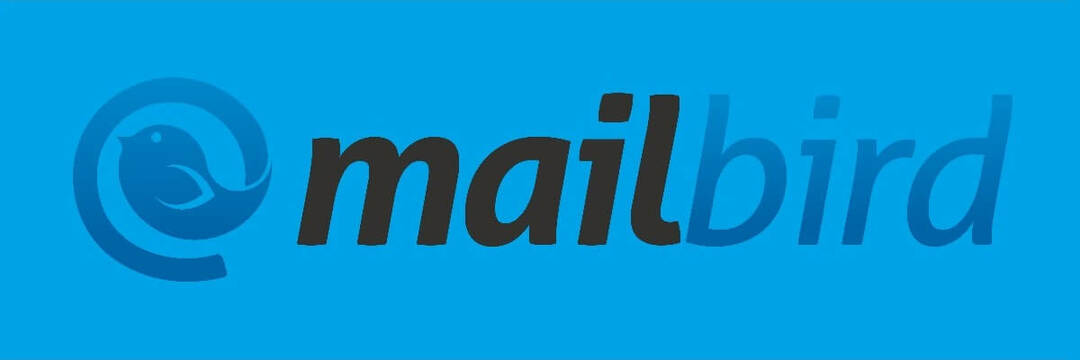- عادةً ما يظهر مجلد "أجهزة التخزين القابلة للإزالة" على سطح المكتب بعد استخدام وحدة تخزين خارجية معينة أو بعد تحرير الصور.
- إنه مجلد شبح لا يمكن حذفه بمجرد تحديث جهاز الكمبيوتر الشخصي الخاص بك.
- يمكن أن يكون السجل سببًا أيضًا ، لذلك يجب أن تحاول استخدام أداة مضمنة في نظام التشغيل Windows 10 لإصلاحها.
- هناك حل آخر للتخلص من مجلد أجهزة التخزين القابلة للإزالة وهو فحص جهاز الكمبيوتر الخاص بك بأفضل برامج مكافحة الفيروسات المتاحة.

سيحافظ هذا البرنامج على تشغيل برامج التشغيل الخاصة بك ، وبالتالي يحميك من أخطاء الكمبيوتر الشائعة وفشل الأجهزة. تحقق من جميع برامج التشغيل الخاصة بك الآن في 3 خطوات سهلة:
- تنزيل DriverFix (ملف تنزيل تم التحقق منه).
- انقر ابدأ المسح للعثور على جميع السائقين الإشكاليين.
- انقر تحديث برامج التشغيل للحصول على إصدارات جديدة وتجنب أعطال النظام.
- تم تنزيل DriverFix بواسطة 0 القراء هذا الشهر.
بعد تحرير بعض الصور على أجهزة الكمبيوتر الخاصة بهم أو بعد استخدام بطاقة SD كمحرك أقراص إضافي ، أبلغ العديد من المستخدمين أن مجلدًا جديدًا ، يسمى أجهزة التخزين القابلة للإزالة ، ظهر فجأة على سطح المكتب.
يحتوي المجلد على الأجهزة ومحركات الأقراص المتوفرة على الكمبيوتر (أحيانًا يكون فارغًا) ، ولا يمكن إزالته.
تم الإبلاغ عن المجلد لأول مرة في عام 2018 ، وكان مرتبطًا أيضًا بأكتوبر من نفس العام نظام التشغيل Windows 10 مما تسبب في العديد من المشكلات.
لا يبدو أن تحديثات Windows 10 التراكمية اللاحقة قد أصلحت الموقف. في الواقع ، كان المستخدمون مترددين في إزالته ، خوفًا من أن يؤثر ذلك على نظام التشغيل بأكمله.
على الرغم من أن السبب الدقيق لظهور هذا المجلد غير معروف ، فقد حاول المستخدمون عدة طرق للتخلص منه دون الإضرار بالنظام.
كيف يمكنني حذف مجلد "أجهزة التخزين القابلة للإزالة"؟
1. قم بتحديث سطح المكتب الخاص بك
هذا هو الحل الأبسط والأكثر منطقية الذي طبقه العديد من المستخدمين للتخلص من المجلد.
وهي ، بالنقر بزر الماوس الأيمن على سطح المكتب الخاص بك وتحديد خيار التحديث ، فإن ملف ملفات مؤقتة يجب حذفها. أزال هذا الحل المجلد ، ولكن لفترة معينة فقط.
ذكر العديد من المستخدمين أن المجلد ظهر مرة أخرى. في هذه الحالة ، قد ترغب في تجربة الحلول التالية من دليلنا.
2. قم بتشغيل أمر DISM
- في شريط البحث ، اكتبكمد وسترى اللون الأسود موجه الأمر أيقونة.
- انقر فوق اهرب مثلمدير.

- في نافذة موجه الأوامر ، اكتب الأمر التالي ثم اضغط على Enter:
DISM / عبر الإنترنت / تنظيف الصورة / استعادة الصحة
يجب أن تستغرق العملية حوالي 10-20 دقيقة حتى تكتمل ويجب أن تصحح أي ملفات تسجيل معيبة.
نظرًا لأنه من الممكن أن يكون مجلد "أجهزة التخزين القابلة للإزالة" متصلاً بـ إعدادات النظام المكونة بشكل غير صحيح أو الإدخالات المعطلة في Windows التسجيل، يجب أن يحل هذا الفحص المشكلة.
هل تريد اكتشاف المزيد عن DSIM؟اقرأ مقالتنا وتعرف على كل ما يمكن معرفته حول أداة DISM.
3. قم بتشغيل فحص مكافحة الفيروسات

قد يفقد جهازك تحديثات مهمة أو قد لا يعمل بشكل صحيح بسبب فيروس أو بعض البرامج الضارة.
نوصي فحص متعمق لمكافحة الفيروسات فقط للتأكد. يمكنك استخدام أداة الأمان المضمنة في Windows ، ويندوز ديفندر، أو أداة مكافحة فيروسات من جهة خارجية.
من الأفضل استخدام أداة أمان مخصصة بدلاً من Windows Defender لأن الأخيرة توفر الحماية الأساسية فقط.
لتأمين وحماية جهاز الكمبيوتر الخاص بك والبيانات الحساسة والمدفوعات عبر الإنترنت وكلمات المرور والمنزل الذكي الأجهزة، وكاميرا الويب ، نوصيك باستخدام واحدة من أفضل أدوات الأمن السيبراني.

إسيت لأمن الإنترنت
قم بحماية ملفات بيانات الكمبيوتر المهمة وقم بإزالة البرامج الضارة التي يمكن أن تتسبب في ظهور مجلد أجهزة التخزين القابلة للإزالة.
لذلك ستكون هذه هي الحلول الموصى بها والسهلة التي من المفترض أن تساعدك في حذف مجلد أجهزة التخزين القابلة للإزالة.
لقد تخطينا خطوة إعادة التشغيل ، والتي تساعد أحيانًا في إزالة الملفات المؤقتة ، كما أننا لم نوصي بتثبيت جديد لنظام التشغيل ، لأنها مهمة أكثر صعوبة وربما غير ضرورية.
إذا كنت تواجه مشكلات في إزالة الملفات أو الرموز أو المجلدات الأخرى ، فقد ترغب في إلقاء نظرة على ملفات دليل مخصص وتعلم كيفية حل المشكلة بسهولة.
إذا كان لديك أي تعليقات تتعلق بهذا الموضوع ، يرجى استخدام القسم المخصص أدناه.
أسئلة مكررة
يمكنك محاولة تحديث نظامك. إذا لم يؤدي ذلك إلى إزالته ، فيمكنك التحقق من دليل حول كيفية حذف مجلد أجهزة التخزين القابلة للإزالة.
هناك العديد من البرامج المختلفة ، لذلك نوصيك بإلقاء نظرة على موقعنا يتضمن أفضل أدوات إزالة الفيروسات لنظام التشغيل Windows 10.
إن القيام بذلك يدويًا هو مهمة عملاقة وشبه مستحيلة. لذلك ، يمكنك استخدام أي من هؤلاء أدوات رائعة للعثور على الملفات المكررة وإزالتها في نظام التشغيل Windows 10.